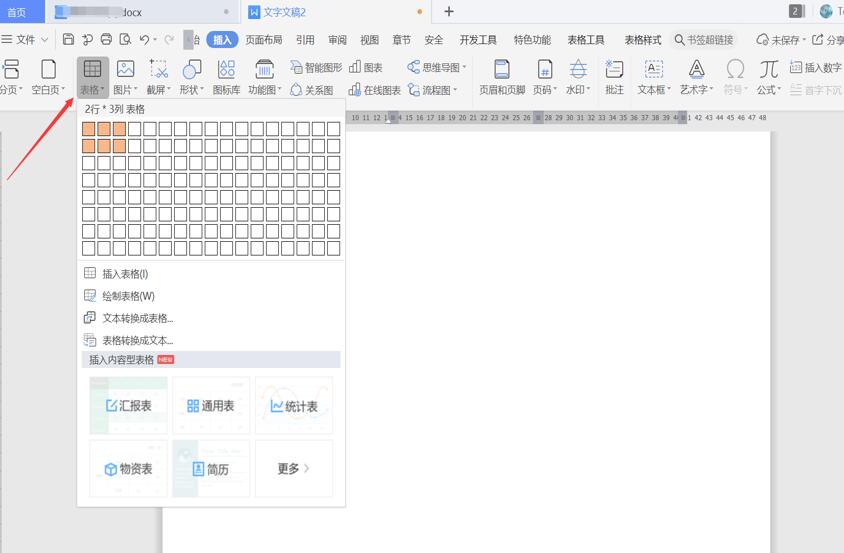本教程适用版本:WPS 365 点击免费使用
本教程适用版本:WPS Office 2019 PC版 点此使用
在我们日常工作学习中,经常用word解决各种问题。那么,如何用word制作联合公文头呢?今天小编就教大家制作联合公文头。
小编在这里给大家介绍三种方法:
方法一:插入表格法;
方法二:双行并列法;
方法三:插入艺术字;
方法一步骤如下:
第一步:打开word文档,在工具栏中找到【插入】选项并点击,然后点击【表格】(这里插入2行3列的表格):
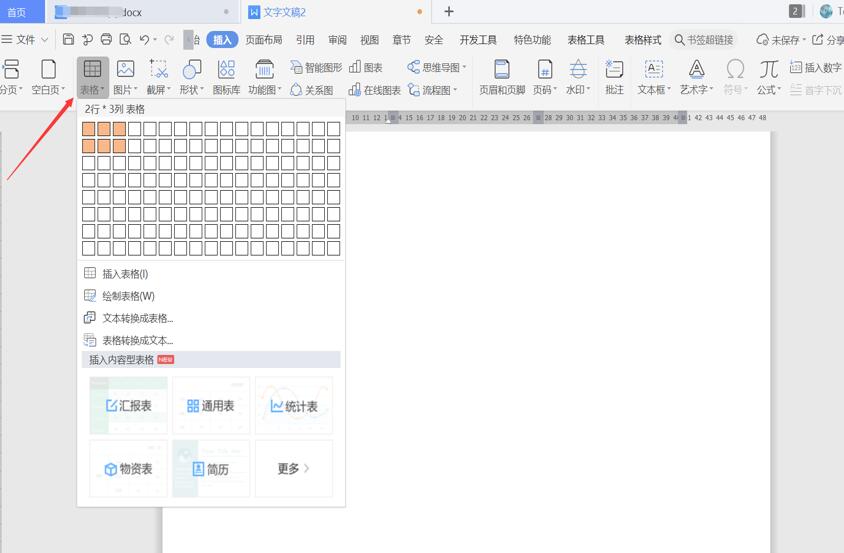 >>免费升级到企业版,赠超大存储空间
第二步:键入文本并选中文本右键点击【合并单元格】(在第1列和第3列):
>>免费升级到企业版,赠超大存储空间
第二步:键入文本并选中文本右键点击【合并单元格】(在第1列和第3列):
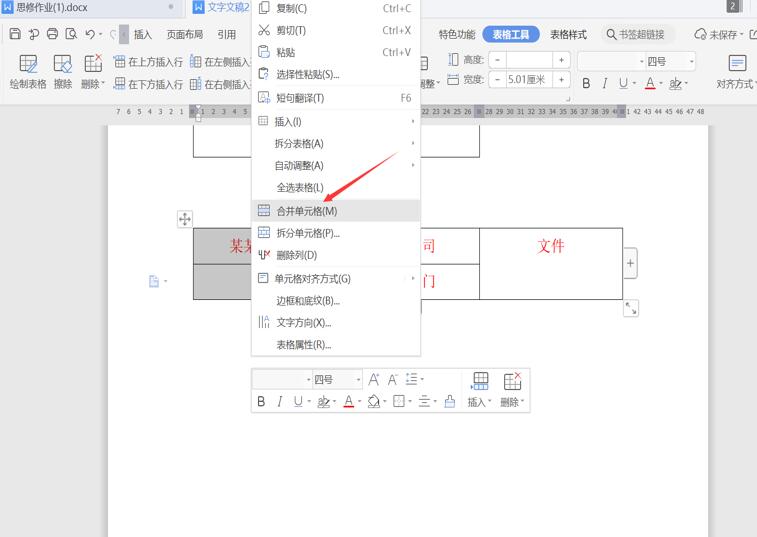 >>免费升级到企业版,赠超大存储空间
第三步:在第1列和第3列选中文本,右键单击【单元格对齐方式】,选择第2行2列的类型:
>>免费升级到企业版,赠超大存储空间
第三步:在第1列和第3列选中文本,右键单击【单元格对齐方式】,选择第2行2列的类型:
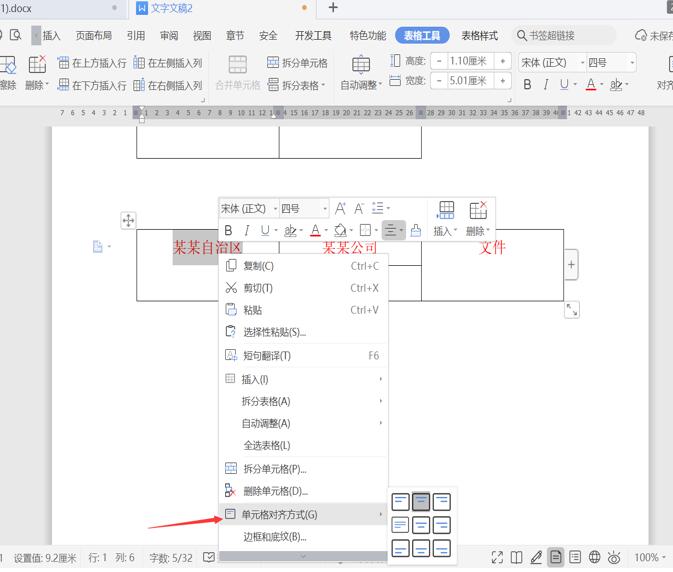 >>免费升级到企业版,赠超大存储空间
第四步:选中表格,右键选择【边框】选项,选中【无框线】:
>>免费升级到企业版,赠超大存储空间
第四步:选中表格,右键选择【边框】选项,选中【无框线】:
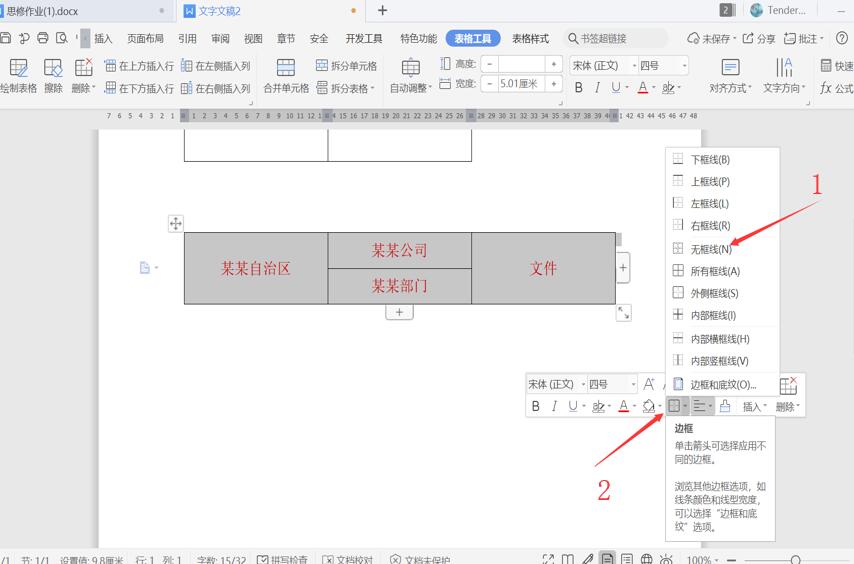 >>免费升级到企业版,赠超大存储空间
第五步:选中字体,设置字体大小:
>>免费升级到企业版,赠超大存储空间
第五步:选中字体,设置字体大小:
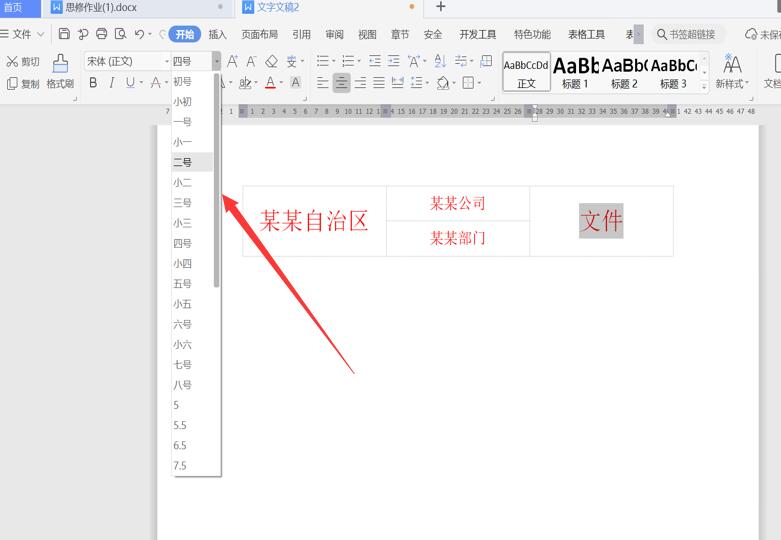 >>免费升级到企业版,赠超大存储空间
方法二步骤如下:
第一步:首先先将文字键入,然后选择要合并的文字,选择【中文版式】,点击【双行合并】:
>>免费升级到企业版,赠超大存储空间
方法二步骤如下:
第一步:首先先将文字键入,然后选择要合并的文字,选择【中文版式】,点击【双行合并】:
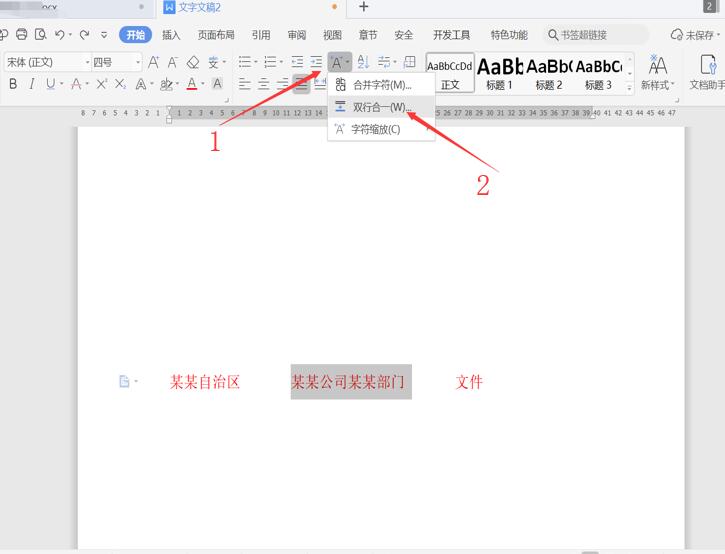 >>免费升级到企业版,赠超大存储空间
第二步:选中文字,设置文字大小即可:
>>免费升级到企业版,赠超大存储空间
第二步:选中文字,设置文字大小即可:
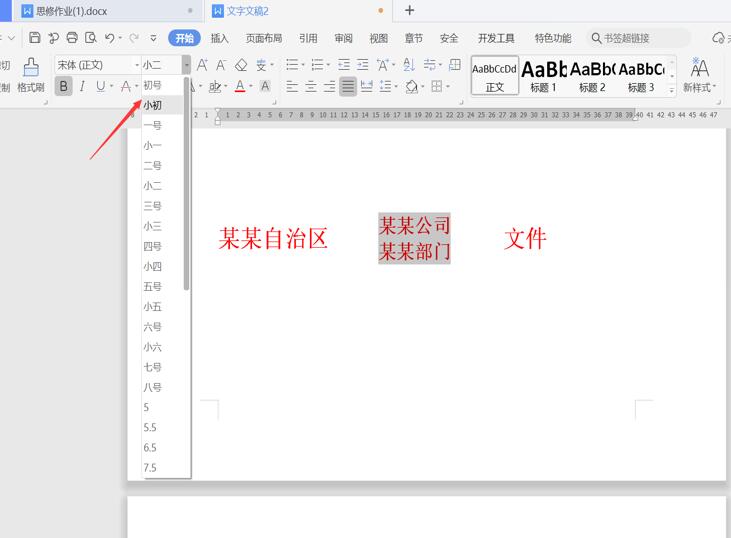 >>免费升级到企业版,赠超大存储空间
方法三步骤如下:
第一步:选中要插入艺术字的位置,在工具栏中点击【插入】然后选中一数字的类型:
>>免费升级到企业版,赠超大存储空间
方法三步骤如下:
第一步:选中要插入艺术字的位置,在工具栏中点击【插入】然后选中一数字的类型:
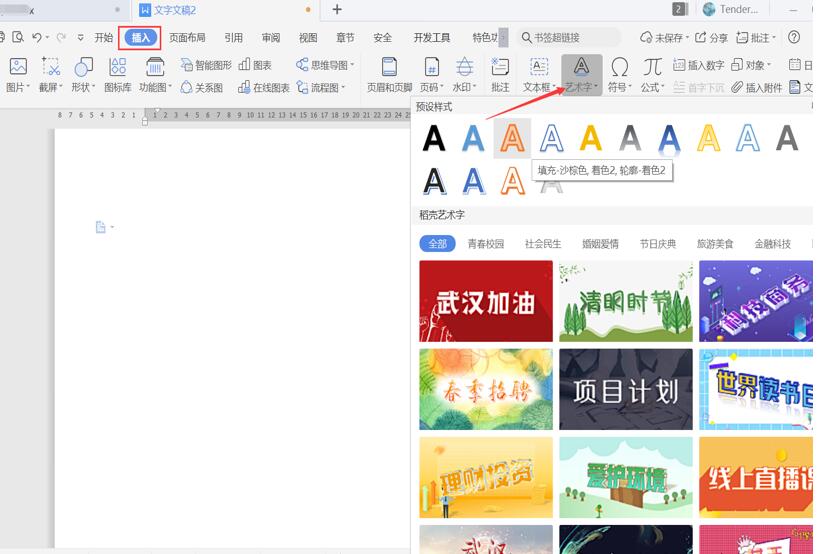 >>免费升级到企业版,赠超大存储空间
第二步:键入文本:
>>免费升级到企业版,赠超大存储空间
第二步:键入文本:
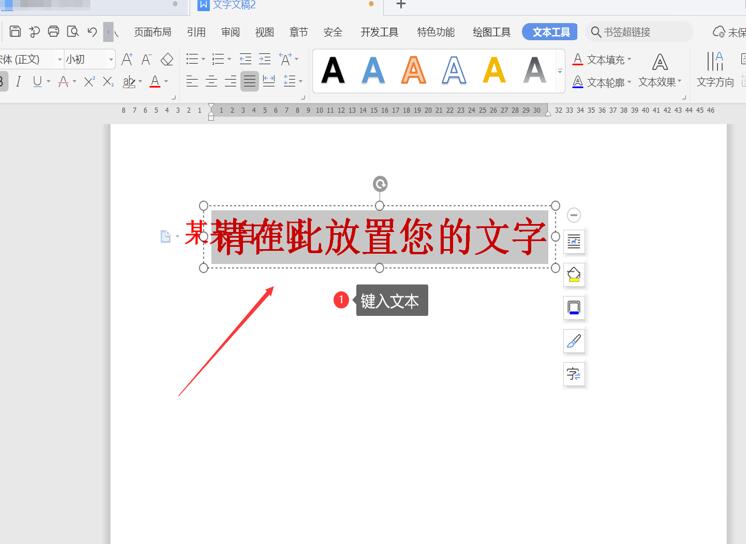 >>免费升级到企业版,赠超大存储空间
第三步:选择艺术字并移动位置即可:
>>免费升级到企业版,赠超大存储空间
第三步:选择艺术字并移动位置即可:
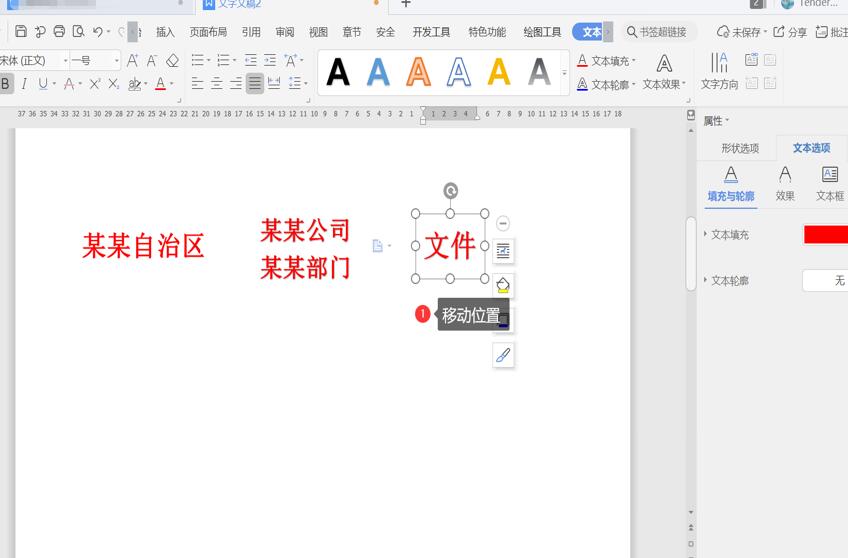 >>免费升级到企业版,赠超大存储空间
第四步:如下图所示,这样联合公文头就完成了:
>>免费升级到企业版,赠超大存储空间
第四步:如下图所示,这样联合公文头就完成了:
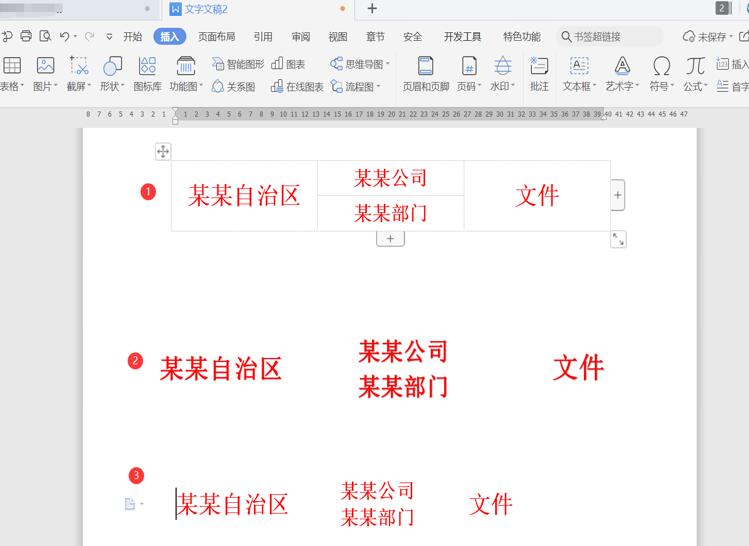 本教程适用版本:WPS Office 2019 PC版 点此使用
本教程适用版本:WPS Office 2019 PC版 点此使用